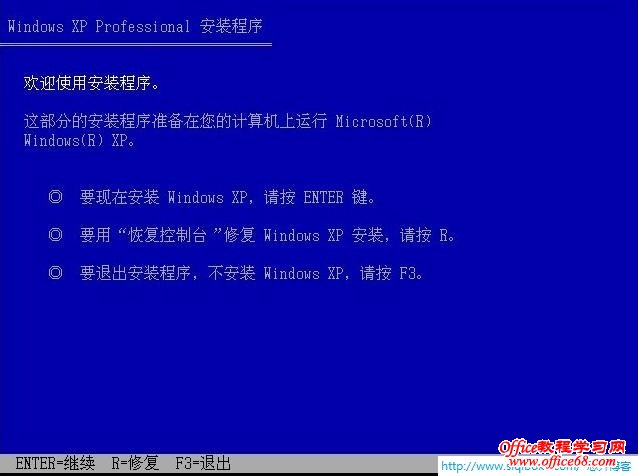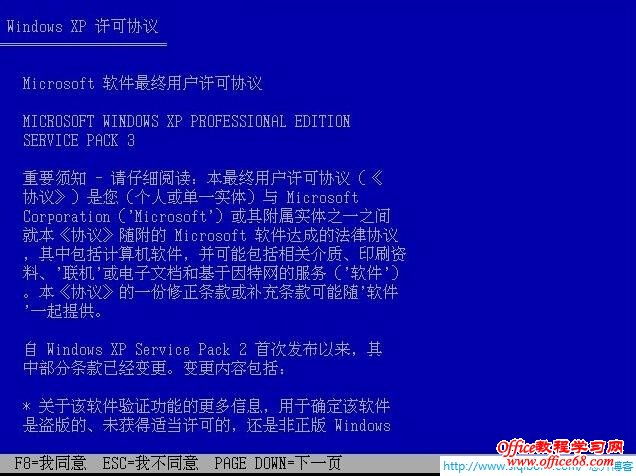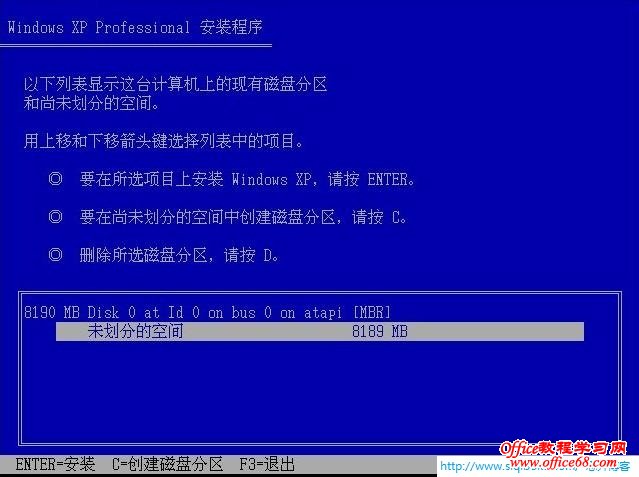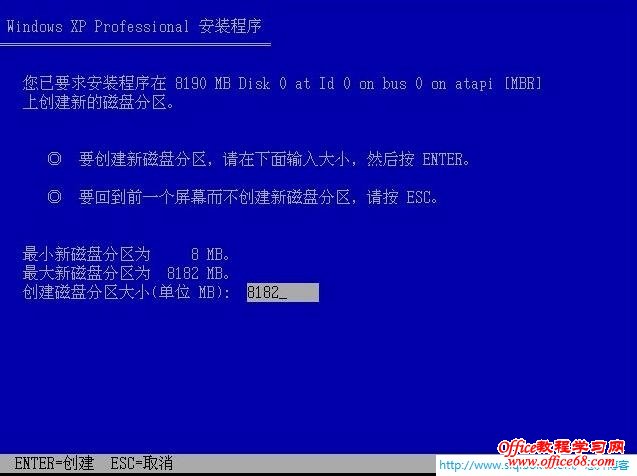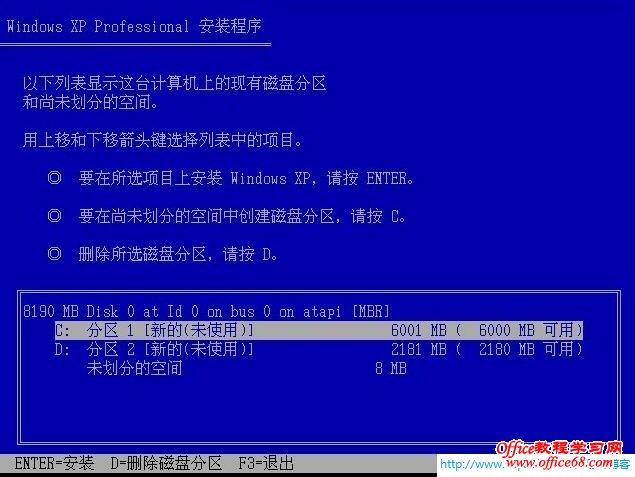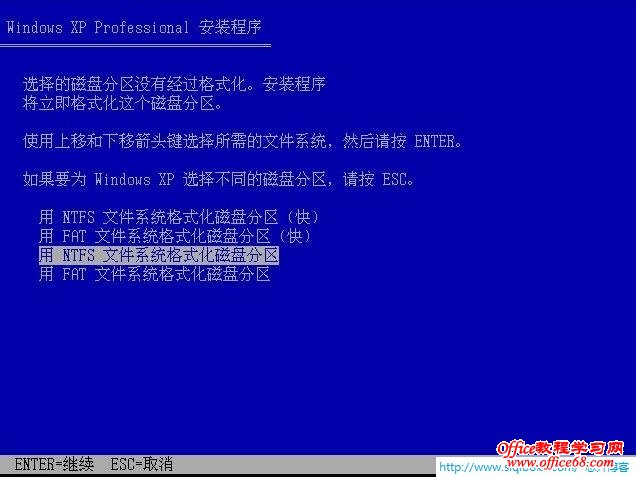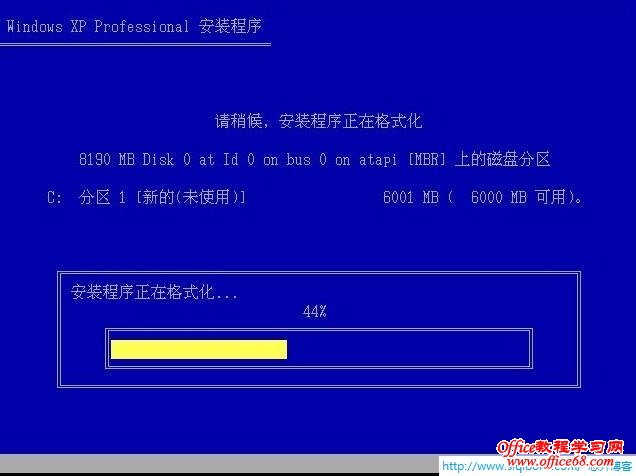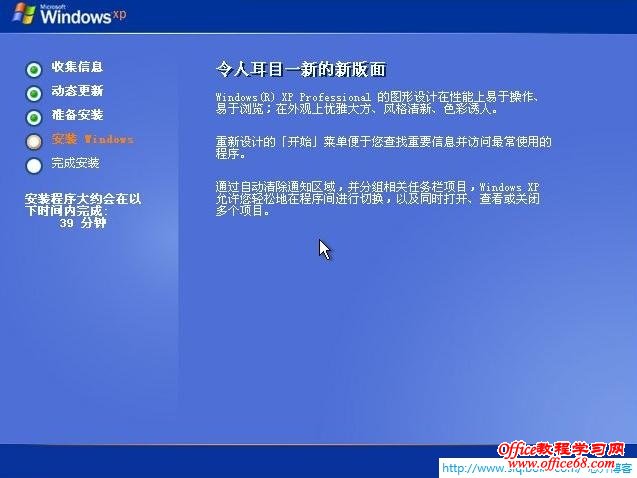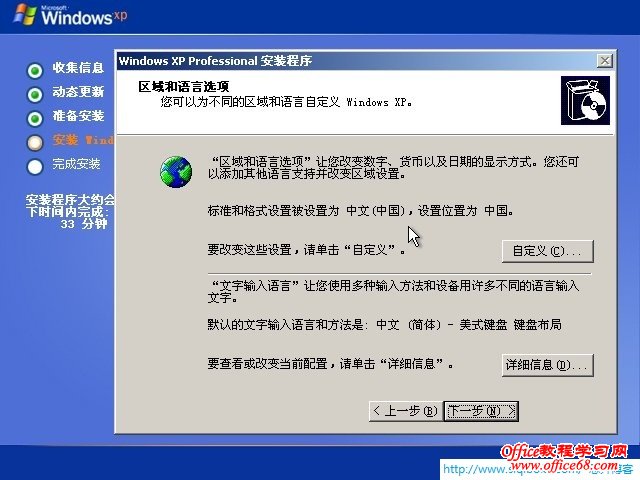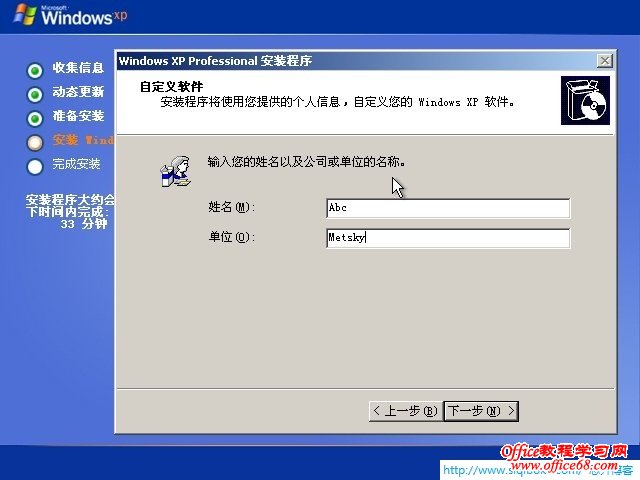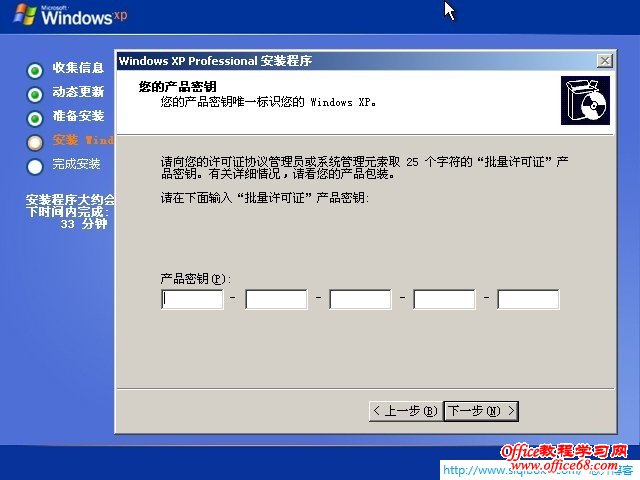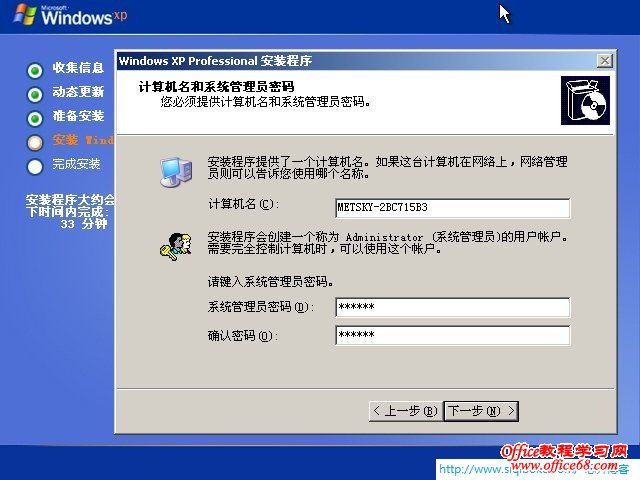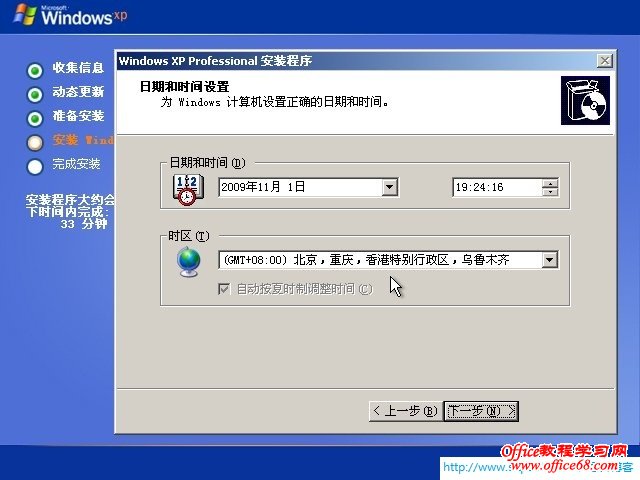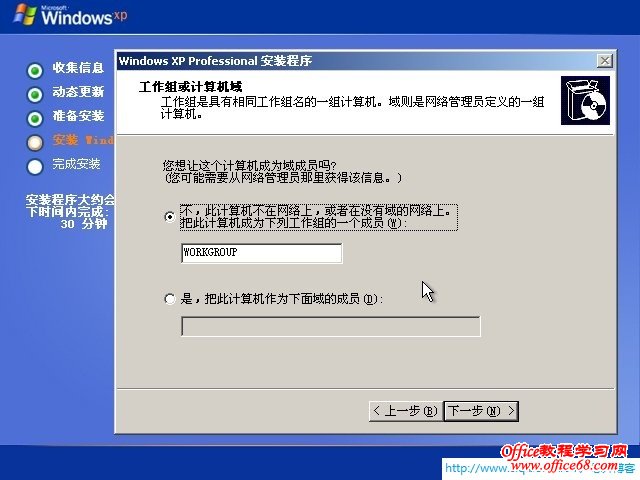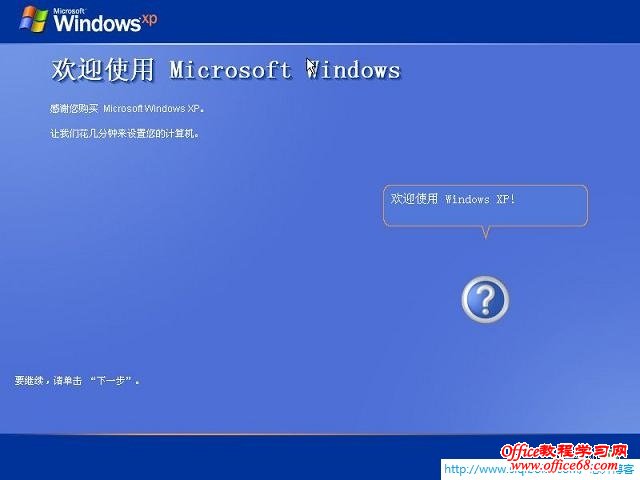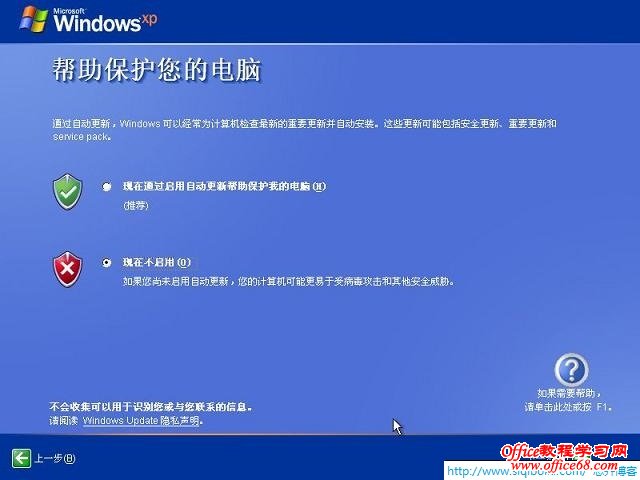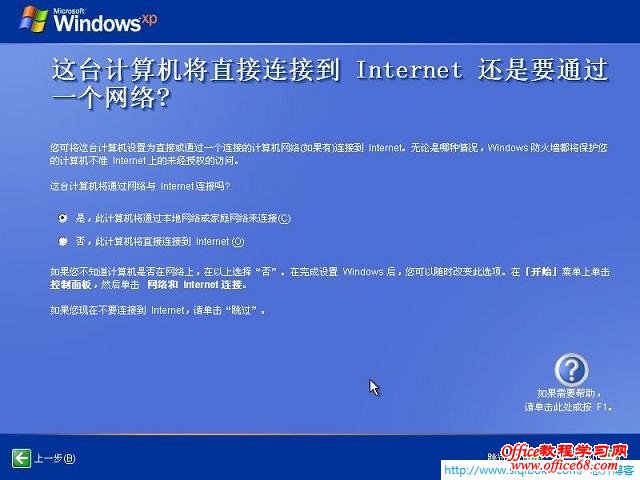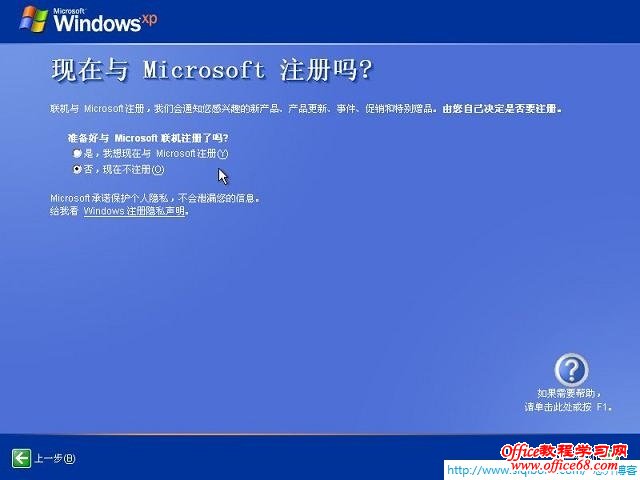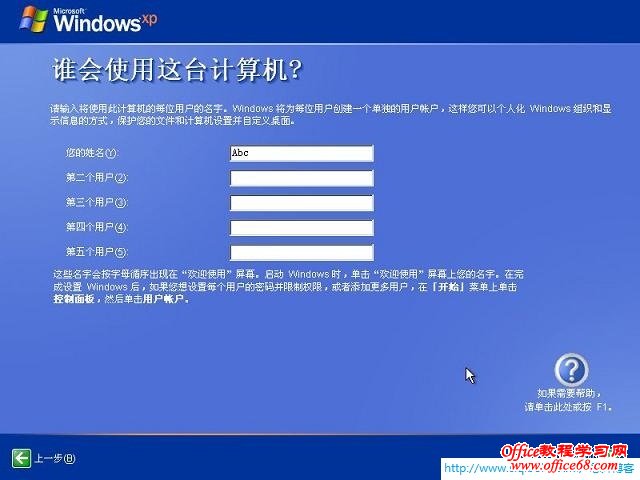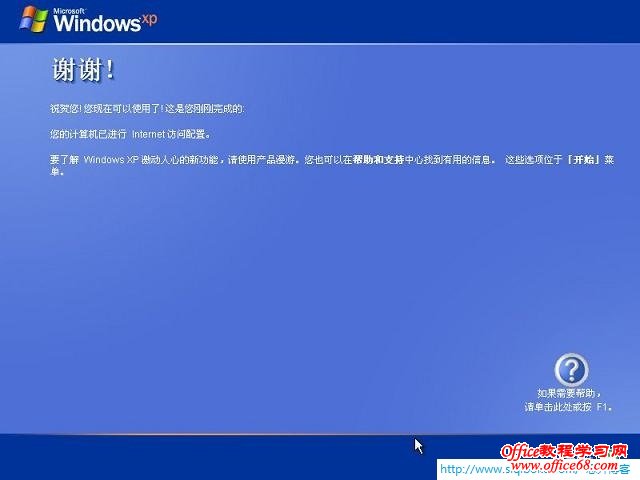|
一、准备工作 1、如果电脑已经有Windows操作系统,请先确认电脑目标安装盘是否需要备份数据,思齐提醒你全新安装后,一般来讲,系统盘和桌面的数据都将被全部覆盖掉。 2、准备好您电脑的随机光盘(品牌机自带或购买主板时候的自带驱动光盘都有),至少要包括网卡驱动,一般在随机光盘里,因为Windows XP的发行年代久远,所以很多新的网卡驱动未必会集成,思齐特别提醒,请先准备好随机光盘或驱动光盘,如果都没有(比如惠普笔记本就不带随机光盘),建议提前到官方网络下载对应型号的Windows XP网卡驱动程序,保存在U盘就可以了,防止XP安装完后找不到网卡驱动。 3、下载Windows XP SP3光盘镜像,然后刻录光盘,并把XP的安装密钥记录在纸上。思齐不介绍GHOST等修改版本的安装也不介绍PE、硬盘安装、无人职守等方法,本文只说全新MSDN SP3(x86)版本光盘的安装过程。 4、设置BIOS中的启动顺序从光盘启动,然后重启电脑。具体设置方法请参考:BIOS基本知识及常用设置。 二、开始安装Windows xp sp3 1、把刻录的XP光盘放入光驱,设置BIOS从光驱启动后,可以看到如下安装界面:
以上有三个选项,安装、修复和退出,以后如果XP遇到启动等问题就可以使用修复选项进行修复,现在我们需要全新安装XP故选择第一项,回车即可。 2、出现Windows XP 许可协议接受,如下图:
3、按下键盘上面的F8同意,进入下一屏:
这里也有三个选项:安装(回车键)、创建分区(按C字母键)、删除分区(按D字母键),如果各位的磁盘已经分好区,就不需要再次创建或删除了,上图是未划分空间,思齐需要创建两个分区,只需要按下C键开始利用空闲空间创建分区。 4、创建分区界面如下图,只需要输入分区大小并回车即可创建一个分区,如果您不需要创建,请直接在跳过本步骤:
5、思齐连续创建了两个分区,最终如下图(所以如果大家原来已经有了分区,可能效果跟本图类似):
6、思齐用键盘上下键选择安装在C盘,(注:请再次确认安装盘没有重要数据,如有请退出安装进行备份)。选择C盘后回车即可,如下图:
这里问我们选择安装分区的分区格式,NTFS或FAT都可以,思齐选择NTFS,然后回车。 7、这时,安装程序将会格式化C盘,我们只需要等待格式化完成即可,格式化完成后会开始复制安装文件,如下图:
8、复制完安装文件之后,安装程序会自动重启机子,进入界面安装模式,如下图:
9、到这里,我们要等一会儿,跟各位的机子速度有关系,XP安装还是比较快的,安装过程中会陆续弹出如下窗口,我们需要根据提示进行设置或选择,下图是区域和语言选项,点击下一步即可:
10、输入您的姓名和单位,随便写就可以了。如下图,再点击下一步:
11、为Windows XP输入产品密钥,XP安装跟Windows 7安装不同,不输入密钥是别想进入下一步的,输入完成后点击下一步,如下图:
12、设置计算机名和系统管理员密码(如下图),请牢记这个管理员密码,后续维护或登录需要使用:
13、设置日期和时间,如下图,点击下一步就可以了:
14、接着开始安装网络,稍等片刻就会弹出如下设置窗口,点击典型设置就可以了,下一步:
15、设置工作组或计算机域,为了方便,我们选择第一个,不在网络上,先安装完了再说。下一步:
16、点过上面的下一步之后,就等待复制文件、删除临时文件等安装完成,完成后会自动重启机子,再次进入设置屏幕分辨率,如下图:
以上提示,只需要确定即可,这时候会在左上角位置有个设置窗口,如下图,只需要点击确定即可,如果您看不到下图说明您的显示器太老了,不过也没关系,30秒后,系统会自动跳过本界面(分辨率将会设置很低),继续安装:
17、接下来,对XP进行一些初始配置,第一屏比尔盖茨感谢您使用Windows XP,点击下一步:
18、防火墙设置,我们选择现在不启用,进入后也可以再改回来,都没关系,下一步:
19、网络连接设置,选择否即可,也可以跳过,下一步:
20、现在是否进行注册,这里我们也选择否,下一步:
21、为计算机创建一个管理员账户,稍后再次重启就是以这个账户登录的。下一步:
22、配置完成,点击完成,然后系统会自动重启:
23、重启后进入XP的界面如下图:
24、到这里就已经安装完毕了,接下来需要检查“控制面板”——“系统”——“硬件”——设备管理器,里看看有多少黄色警示,我们最关注网卡,如果网卡没有驱动,那么这时候是无法连接网络的,就需要使用随机光盘或主板自带驱动光盘或U盘备份的网卡驱动进行安装。 |